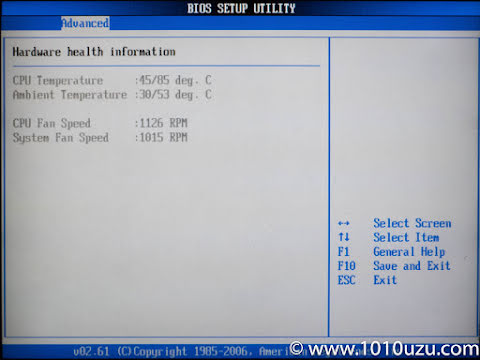ML115 (G1) の静音化の一環としてケースファンと CPU ファンを先日交換しました。しかしケースファンのために用意したファンが BIOS に認識されませんでした。
→静音化のため ML115 のファンの交換
上の記事で注文した代わりのファンが届いたので取りつけていきます。
届いたのは GELID Silent9 PWM と Ainex Omega Typhoon 40mm CFZ-4010LA 。風量の少ない静音ファンに変えるとチップセットが熱くなるということなので、 4 cm の方はチップセットのヒートシンクにつけるために買いました。(ちなみに CPU ファンは GELID Silent8 PWM です。)
目次
計測機器の購入
そして今回はファン交換でどれくらいチップセットが熱くなるかを調べるために温度計も購入しました。表示部分とセンサー部分がコードで繋がれているタイプで Amazon で一番安かったものです。中国製で 1 度ほど温度が高めに出るらしいですが、比べる指標がほしいだけなので問題なしです。
温度も測るのならば、消費電力もわかったらおもしろいのではないか、とワットモニター(ワットチェッカー)も購入しました。こちらはサンワサプライのワットモニター TAP-TST8N で、 0.3 W から測定できるので待機電力を測るのにも最適です。半額で 5 W から測れる ELPA ( エルパ ) 簡易電力量計エコキーパー EC-05EB を最初注文したのですが、小さな電力も測りたいと思いキャンセルしてサンワサプライのものにしました。
静音化と題しているからには騒音レベルも測定したいです。これには iPhone の騒音測定アプリを使いました。まあこれは目安程度ですね。
 dB meter – 騒音測定
dB meter – 騒音測定
カテゴリ : ユーティリティ
価格 : ¥ 120
出荷構成での騒音レベル、チップセット温度、消費電力
まずは交換した CPU ファンをデフォルトのものに戻し、ゴムブッシュでつけたケースファンもネジで固定し直し、出荷時の構成に戻して、騒音レベル、チップセットの温度、消費電力そを測定しました。
チップセットへの温度センサーの固定は目玉クリップで行いました。本当は伝熱性のあるテープで止めるのがいいらしいのだけれど手元になかったので。目玉クリップがついたことによって放熱性がアップするかもしれないし、逆にエアーフローが乱れて放熱性がダウンするかもしれないけど、まあ目安ということで、あまり細かいことは気にしないことにします。
出荷構成での起動前
起動前コンセントに差した状態での騒音レベル、チップセットの温度、消費電力を測定しました。
| 騒音レベル | チップセット温度 | 消費電力 |
| 3 dB | 24.2 ° C | 5.3 W |
コンセントに差しただけで、 5.3 W とか。これってやっぱり Wake on LAN を設定しているからですかね。
出荷構成での BIOS 画面
起動中に F10 押して BIOS の画面で 20 分放置。
| 騒音レベル | チップセット温度 | 消費電力 |
| 16 dB | 51.4 ° C | 92.8 W |
チップセットの温度も 51 ° C とが上がっています。騒音レベルも 16 dB とうるさいです。消費電力も圧巻の 92.8 W 。
その状態での CPU 温度とファンの回転数。 CPU 温度は 36 ° C 、ケース内温度は 27 ° C 、 CPU ファン回転数は 1960 rpm 、ケースファン回転数は 1815 rpm 。チップセットの温度の方が CPU の温度より高いのはびっくりです。
出荷構成での CPU 使用率 10 %
次は CPU 使用率 10 % のときの騒音レベル、チップセットの温度、消費電力。
| 騒音レベル | チップセット温度 | 消費電力 |
| 14 dB | 51.6 ° C | 79.6 W |
79.6 W と BIOS 画面の状態より消費電力が下がっています。これは CPU の動作クロックを負荷によって動的に変化させ、電圧を下げることによって消費電力が下がっているのでしょうか。
写真に撮り忘れましたが、 OS を立ち上げてアイドル状態での消費電力は 70 W ほどでした。
出荷構成での CPU 使用率 20 %
| 騒音レベル | チップセット温度 | 消費電力 |
| 16 dB | 51.9 ° C | 80.9 W |
出荷構成での CPU 使用率 90 %
| 騒音レベル | チップセット温度 | 消費電力 |
| 14 dB | 53.1 ° C | 97.6 W |
この状態でチップセットはかなり熱くなっています。ファンも回っておりうるさいです。(写真に撮った時の計測値は CPU 使用率 20 % の時より低いけれど、音の大きさに揺れがあるので下限を撮影した模様。)消費電力も起動時並み。
静音化のためファンを交換後
ケースファンと CPU ファンを交換しました。ケースファンには GELID Silent9 PWM 、 CPU ファンには GELID Silent8 PWM です。両方とも Scythe の GELID Silent PWM シリーズで、 PWM 使用時の下限が 900 rpm と高いので、 ML115 の BIOS でも認識する模様。
しかし交換して一番最初に電源を入れた時に BIOS でケースファンがない趣旨のエラーが出ました。 2 回目からは問題なく認識しています。
まずはチップセットにファンをつけない状態でチップセットがどれくらいの温度になるか測ってみたいと思います。
ファン交換後の BIOS 画面
ファン交換後、 BIOS 画面での騒音レベル、チップセット温度、消費電力を測りました。
| 騒音レベル | チップセット温度 | 消費電力 |
| 8 dB | 70.6 ° C | 89.0 W |
CPU 温度 45 ° C 、ケース内温度 38 ° C 、 CPU ファン回転数 1126 rpm 、ケースファン回転数 1015 rpm 。
デフォルトの状態と同じように 20 分放置してから測定しようと思ったのですが、 10 分でチップセットの温度が 70 ° C を超えたので、そこで計測をやめました。デフォルトの時には CPU 使用率が 90 % でも 53.1 ° C だったのに、なにもしてなくてこの状態はないです。やはり風量の弱いファンに交換するとチップセットの温度はヤバいようです。
目的の騒音レベルは 8 dB とかなり静音化できました。しかし CPU 温度、ケース内温度ともに出荷時構成より高くなっています。やはり風量を減らすことによる弊害が出ています。
チップセットのヒートシンクにファンを取りつける
ケースファン、 CPU ファンを静音性のある風量が弱いものに交換するとチップセットのヒートシンクに風が当たらなくなり放熱が弱まるようです。ヒートシンクにファンをつけることで風を当て放熱を促します。
チップセットのヒートシンクにはファンを取りつけるネジはないので、今回は目玉クリップを使って、ヒートシンクのフィンを挟んで取りつけることにしました。参考にしたのは下記のサイトです。
→ Time piece : ML115 G5 グラボ交換とファン増設。
ホームセンターで買ってきた L 字金具と M2 のネジ、そして 100 円ショップで購入した目玉クリップです。(長いネジは購入したファンについていました。)
これらを合わせてこんな感じに組み立てました。
ここでファンの電源を取るコネクタがないことに気がついて急いで PC パーツショップにいって、 HDD 等に電源を供給するペリフェラル 4 ピンから PWM ファンコネクタに変換するコードを買ってきました。( PWM 対応のものではなくてよかったのだけれど、もしチップセットファンを取りつけてもチップセットが冷えなかった場合、前面ファンも増設しようと思い、二股以上に分かれているものを探したら、これしか置いてなかったのです。)
買ってきたコネクタの 3 番目ピンがないところに、チップセット用ファンを繋ぎます。 PWM 等の信号を取るピンはどこにも挿さないままなので、電源のみの 2 ピンのみで繋げている状態になります。
こんな感じにチップセットのヒートシンクに目玉クリップでヒートシンクのフィンに挟んで設置でしました。
ファン交換後、チップセットファンあり
チップセットのヒートシンクにファンを取りつけたので、電源を入れてみます。
チップセットファンありの BIOS 画面
まずは BIOS 画面でファンの回転数などを確認します。
| 騒音レベル | チップセット温度 | 消費電力 |
| 9 dB | 39.3 ° C | 92.5 W |
20 分放置しましたが、チップセット温度は 39.3 ° C 程度です。ファンの効果がかなりありますね。ファンの方向ですが、吹き出し口がヒートシンク側を向くように設置しています。(また CPU ファンに合わせて吸い出しで設置したところ、チップセット温度は 57.5 ° C でした。ヒートシンクとファンが離れているので、吸い出しでは効果が薄いようです。)
チップセットファンありの CPU 使用率 20 %
| 騒音レベル | チップセット温度 | 消費電力 |
| 9 dB | 38.9 ° C | 78.6 W |
ファンの効果かチップセットの温度に変化はありません。
チップセットファンありの CPU 使用率 90 %
| 騒音レベル | チップセット温度 | 消費電力 |
| 11 dB | 40.2 ° C | 101 W |
90 % まで使ってもチップセットの温度は 40.2 ° C 程度。デフォルトのファン構成で同じ負荷をかけたときより温度が低いです。これは安心して使えますね。
騒音レベルは 11 dB とチップセットファンを取りつける前より少し大きくなっています。小さいファンの高音域のノイズが加わったためか、ノイズに厚みが出てしまっており、少し気になります。やはり静音化の基本はファンの径を大きくして回転数を減らすことですが、これには耳障りな高音域のノイズを減らす効果もあるのかもしれませんね。
ML115 の騒音レベル・チップセット温度・消費電力のまとめ
以上の測定結果をわかりやすく表にまとめてみました。
| 構成 | 状態 | 騒音 レベル |
チップセット 温度 |
消費電力 |
| 出荷時構成 | 起動前 | 3 dB | 24.2 ° C | 5.3 W |
| 休止 | – | – | 4.6 W | |
| BIOS 画面 | 16 dB | 51.4 ° C | 92.8 W | |
| CPU 使用率 10 % |
14 dB | 51.6 ° C | 79.6 W | |
| CPU 使用率 20 % |
16 dB | 51.9 ° C | 80.9 W | |
| CPU 使用率 90 % |
14 dB | 53.1 ° C | 97.6 W | |
| ファン交換後 | BIOS 画面 | 8 dB | 70.6 ° C | 89.0 W |
| チップセット ファンあり |
BIOS 画面 | 9 dB | 39.3 ° C | 92.5 W |
| アイドル | 9 dB | 39.2 ° C | 69.6 W | |
| CPU 使用率 20 % |
9 dB | 38.9 ° C | 78.6 W | |
| CPU 使用率 90 % |
11 dB | 40.2 ° C | 101 W |
騒音レベル
CPU 使用率が 90 % のときでも、 16 dB から 11 dB に騒音レベルが下がったので、ケースファンと CPU ファンの交換は効果があったと思います。出荷時構成では ML115 を設置している和室の前の廊下を通ると、起動しているのかしていないのかわかったのですが、ファン交換後は和室に入らないとファンの音では起動しているかどうかわからなくなりました。
チップセットの温度
心配だったチップセットの温度もチップセットに小型ファンを取りつけることで、 CPU 使用率 90 % にて出荷時構成の 53.1 ° C から 40.2 ° C まで下げることに成功しました。これでチップセットの温度由来のマザーボードの故障とはおさらばできそうです。しかしチップセットにファンを取り付けたことにより、ない状態より少し騒音レベルが高くなってしまったのが気になります。ここらへんはもう少し試行錯誤してみようと思います。
消費電力
消費電力ですが、休止時 4.6 W 、アイドル時で 70 W 、 CPU 使用率 90 % で 100 W 程度でした。他の機器をまだ測定していないのでこの消費電力が多いのか少ないのかわかりませんが、たぶん多い部類に入るのでしょうね。またファン交換による目立った消費電力の変化はありませんでした。
さらなる静音化を目指しています。
→ ML115 に取りつけたチップセットファンの静音化を目指す